Tarayıcınızda herhangi bir websitesine girmeye çalıştığınızda access denied hatası ile karşılaşıyorsanız çözümü için yazımızın devamını okuyun.
Access Denied Hatası Nedir? – Nasıl Çözülür?
Bir internet adresine erişmek istediğinizde karşınıza çıkan access denied hatası nedir öncelikle ondan bahsedelim.
Bu hata mesajı bilgisayarınızda veya internet üzerinde yetkiniz olmayan bir işlem gerçekleştirmeye çalıştığınızda karşınıza çıkar.
Örneğin bir sitenin admin panel kısmına erişmeye çalıştığınızda bu hata mesajı ile karşılaşırsınız çünkü yetkiniz yoktur.
Access denied uyarısı ile birçok sebepten dolayı karşılaşabilirsiniz. Birden fazla giriş yapmayı denediyseniz siteye erişiminiz kısıtlı bir süre engellenmiş olabilir.
Bilgisayarınızda veya telefonunuzda VPN programı açık duruyorsa bu siteye erişiminize engel olabilir. VPN programını kapatarak deneyebilirsiniz.
Modeminizi resetlemeyi deneyebilirsiniz. Bunun için modeminizi güç tuşundan kapatıp 20 saniye kadar bekledikten sonra tekrardan açın.
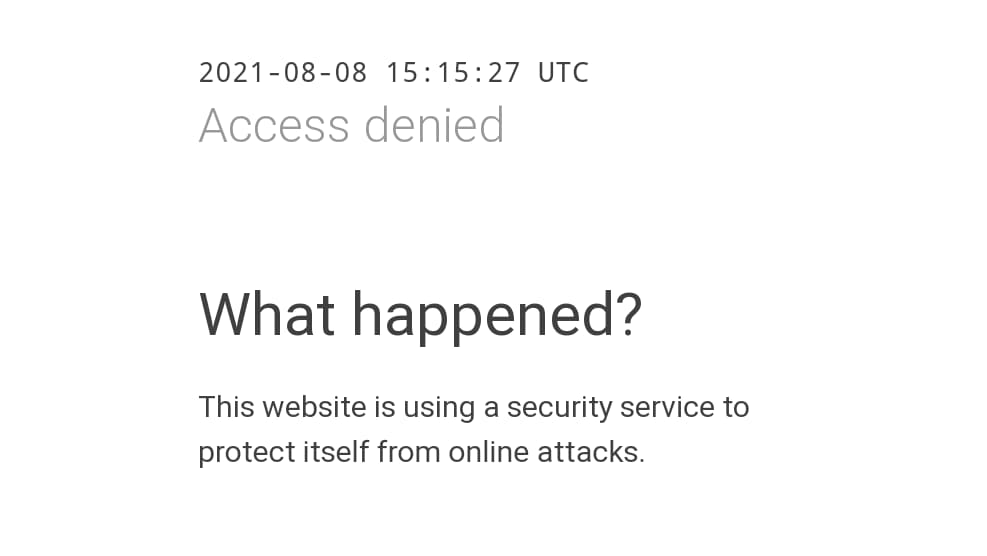
Modeminizin üzerinde yer alan tüm ışıklar yandıktan sonra access denied hatası ile karşılaşıp karşılaşmadığınızı kontrol edin.
- Bilgisayarınızda bulunan antivirüs programını geçici bir süre devre dışı bırakmayı deneyin.
- Kullanmış olduğunuz tarayıcıyı değiştirip farklı bir tarayıcı üzerinden siteye erişmeye çalışın.
- VPN kullanmayı deneyin. Bulunduğunuz ülkede siteye erişim kısıtlanmış olabilir.
Bilgisayarınızda yüklü olan antivirüs programı sitelere erişiminizde engel olabilir. Bu nedenle antivirüs programını devre dışı bırakarak siteye girmeye çalışın.
Hatayı aldığınız tarayıcı yerine farklı bir tarayıcı üzerinden siteye girmeye çalışın. Kullanmış olduğunuz tarayıcınızda problem olabilir.
Bilgisayarınıza VPN programı yükleyin. Bazı internet sitelerinin bulunmuş olduğunuz ülkede erişim engeli olabilir bu nedenle VPN kullanarak farklı ülke üzerinden bağlanmaya çalışın.
Tarayıcınızda yaşamış olduğunuz access denied hatası için DNS adreslerinizi değiştirebilirsiniz. Bunun için aşağıdaki adımları izleyin.
- Windows arama kısmına “Ağ bağlantılarını görüntüle” yazın.
- Açılan pencerede bağlı olduğunzu ağa sağ tıklayın ve Özellikler diyin.
- Internet Protokolü Sürüm 4 (TCP/IPv4) seçin ve tekrardan Özellikler butonuna basın.
- Aşağıdaki DNS sunucu adreslerini kullan seçeneğine tıklayın.

Karşınıza iki adet dns adresi girme kutucuğu gelecektir. Buraya sırasıyla 8.8.8.8 – 8.8.4.4 adreslerini girin ve “Çıkarken ayarları doğrula” seçeneğini işaretleyerek Tamam butonuna tıklayın.
DNS adresi olarak yazımız içerisindeki adres yerine daha farklı dns adresi girmek istiyorsanız aşağıdaki adresleri deneyebilirsiniz.
| Quad9 | 9.9.9.9 | 149.112.112.112 |
| OpenDNS Home | 208.67.222.222 | 208.67.220.220 |
| Cloudflare | 1.1.1.1 | 1.0.0.1 |
| CleanBrowsing | 185.228.168.9 | 185.228.169.9 |
| Alternate DNS | 76.76.19.19 | 76.223.122.150 |
| AdGuard DNS | 94.140.14.14 | 94.140.15.15 |
Tüm bu işlemleri yaptıktan sonra açık olan bütün pencereleri kapatın ve ardından tarayıcınıza girerek access denied hatası alıp almadığınızı kontrol edin.
Chrome tarayıcınızda bağlantınız gizli değil hatası ile karşılaşıyorsanız çözümü için Chrome Bağlantınız Gizli Değil Hatası – Nasıl Çözülür? başlıklı yazımızı okuyun.
